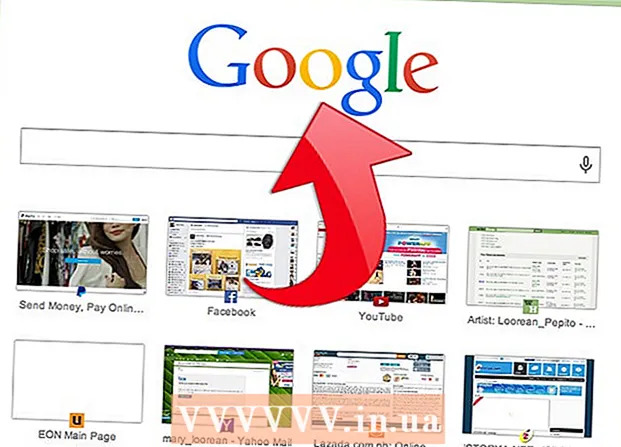Forfatter:
William Ramirez
Oprettelsesdato:
24 September 2021
Opdateringsdato:
1 Juli 2024

Indhold
- Trin
- Metode 1 af 3: Brug af iTunes
- Metode 2 af 3: Brug af Find min iPhone
- Metode 3 af 3: I gendannelsestilstand
- Tips
- Advarsler
Hvis iPhone er låst, og du ikke kender adgangskoden eller adgangskoden, skal du nulstille din smartphone til fabriksindstillingerne. Dette sletter alle brugerdata, men du kan gendanne dem, hvis du har en sikkerhedskopi af enheden. Du kan nulstille en låst iPhone ved hjælp af iTunes, Find min iPhone eller gendannelsestilstand.
Trin
Metode 1 af 3: Brug af iTunes
 1 Tilslut iPhone til computeren via USB -kabel. Tilslut din smartphone til computeren, hvor du synkroniserede iPhone med iTunes. Når systemet genkender smartphonen, starter iTunes automatisk.
1 Tilslut iPhone til computeren via USB -kabel. Tilslut din smartphone til computeren, hvor du synkroniserede iPhone med iTunes. Når systemet genkender smartphonen, starter iTunes automatisk. - Hvis iTunes kræver, at du indtaster en kode, eller hvis du ikke tidligere har synkroniseret iPhone med iTunes på denne computer, skal du gå til det tredje afsnit (det beskriver, hvordan du nulstiller i genoprettelsestilstand).
 2 Vent på, at iTunes synkroniserer din smartphone med din computer og opretter en sikkerhedskopi.
2 Vent på, at iTunes synkroniserer din smartphone med din computer og opretter en sikkerhedskopi.- Hvis iTunes ikke automatisk synkroniserer iPhone, skal du klikke på smartphoneikonet i iTunes -vinduet og klikke på Synkroniser.
 3 Når synkroniserings- og sikkerhedskopieringsprocessen er fuldført, skal du klikke på "Gendan".
3 Når synkroniserings- og sikkerhedskopieringsprocessen er fuldført, skal du klikke på "Gendan". 4 Når mulighederne for gendannelsesprocessen åbnes, skal du vælge "Gendan fra iTunes -sikkerhedskopi".
4 Når mulighederne for gendannelsesprocessen åbnes, skal du vælge "Gendan fra iTunes -sikkerhedskopi". 5 I iTunes -vinduet skal du vælge din iPhone og derefter klikke på den seneste sikkerhedskopi. Smartphone -indstillingerne nulstilles (inklusive låsekode / adgangskode), og brugerdata gendannes.
5 I iTunes -vinduet skal du vælge din iPhone og derefter klikke på den seneste sikkerhedskopi. Smartphone -indstillingerne nulstilles (inklusive låsekode / adgangskode), og brugerdata gendannes.
Metode 2 af 3: Brug af Find min iPhone
 1 Gå til iCloud -websted. Dette kan gøres på en mobil enhed eller computer. Log nu ind med dit Apple -id og din adgangskode.
1 Gå til iCloud -websted. Dette kan gøres på en mobil enhed eller computer. Log nu ind med dit Apple -id og din adgangskode. - Brug ikke denne metode, hvis Find My iPhone er deaktiveret. I dette tilfælde skal du gå til det tredje afsnit (det beskriver, hvordan du foretager en fabriksnulstilling i genoprettelsestilstand).
 2 Klik på Alle enheder øverst på iCloud -siden, og vælg din iPhone.
2 Klik på Alle enheder øverst på iCloud -siden, og vælg din iPhone. 3 Klik på Slet. Smartphone -indstillingerne nulstilles (inklusive låsekode / adgangskode), og brugerdata slettes.
3 Klik på Slet. Smartphone -indstillingerne nulstilles (inklusive låsekode / adgangskode), og brugerdata slettes.  4 Gendan brugerdata ved hjælp af en iCloud -sikkerhedskopi, eller følg vejledningen på skærmen for at konfigurere din enhed igen.
4 Gendan brugerdata ved hjælp af en iCloud -sikkerhedskopi, eller følg vejledningen på skærmen for at konfigurere din enhed igen.
Metode 3 af 3: I gendannelsestilstand
 1 Tilslut iPhone til computeren via USB -kabel.
1 Tilslut iPhone til computeren via USB -kabel. 2 Start iTunes. iTunes genkender din smartphone inden for få sekunder.
2 Start iTunes. iTunes genkender din smartphone inden for få sekunder. - Hvis du ikke har iTunes på din computer, skal du downloade den nyeste version.
 3 Tryk på og hold knapperne Sleep / Wake og Home nede, indtil enheden går i genoprettelsestilstand. Dette sker, når Apple -logoet forsvinder fra skærmen.
3 Tryk på og hold knapperne Sleep / Wake og Home nede, indtil enheden går i genoprettelsestilstand. Dette sker, når Apple -logoet forsvinder fra skærmen.  4 Klik på "Gendan". Gør dette, når iTunes giver dig besked om et problem med din enhed. iTunes vil downloade og installere tilgængelige softwareopdateringer; det tager ikke mere end 15 minutter.
4 Klik på "Gendan". Gør dette, når iTunes giver dig besked om et problem med din enhed. iTunes vil downloade og installere tilgængelige softwareopdateringer; det tager ikke mere end 15 minutter. - Hvis opdateringer downloades i mere end 15 minutter, kan smartphonen forlade genoprettelsesfunktionen. I dette tilfælde skal du gentage trin tre og fire.
 5 Vent på, at indstillingerne er nulstillet, og følg derefter instruktionerne på skærmen for at konfigurere din smartphone igen.
5 Vent på, at indstillingerne er nulstillet, og følg derefter instruktionerne på skærmen for at konfigurere din smartphone igen.
Tips
- Besøg det sted, hvor du har indtastet din adgangskode / adgangskode, før du nulstiller din iPhone. Måske hjælper dette trin dig med at huske koden. (Hvis du har indtastet koden et bestemt sted og derefter vender tilbage dertil, kan du gendanne koden til hukommelsen.)
Advarsler
- Husk, at fabriksnulstillingen beskrevet i tredje afsnit sletter alle brugerdata. Prøv derfor først at indtaste forskellige koder for stadig at låse enheden op og undgå at miste dine personlige data.